作用:反应连续的各分段的增量,以及如何逐步累计出总量
效果图
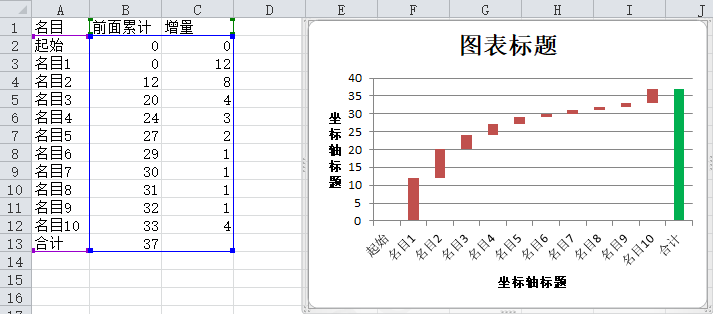
一.Office2010中怎么做
方法要点:用堆积柱形图实现
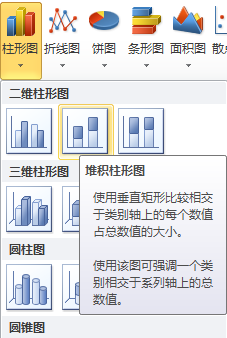
实现步骤:
1.以“前面累计”和“增量”两个数据系列来做堆积柱形图,增设“起始”和“合计”两行数据
“前面累计”:必要的辅助角色
“增量”:真正要展示的数据
“起始”:可选的辅助角色
“合计”:可选的辅助角色,总体量度,天花板,起标杆作用,视觉上帮助整体把握。尤其是后面的增量越来越小,小到在图表上看不到色块时,体现最后的总量需要“合计”之柱
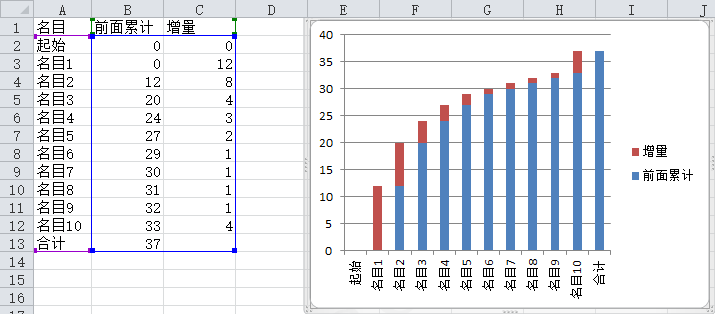
小窍门:
将“前面累计”摆在“增量”前面,如此做出来的图中,“前面累计”将正好处于堆积效果图的最下面
2.透明化处理“前面累计”,以掩藏作为辅助角色的身份
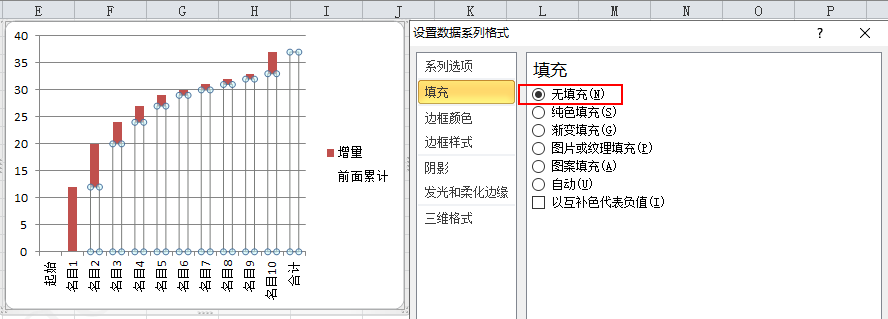
3.用其他颜色标注“合计”柱子,以示其独特属性作为强调
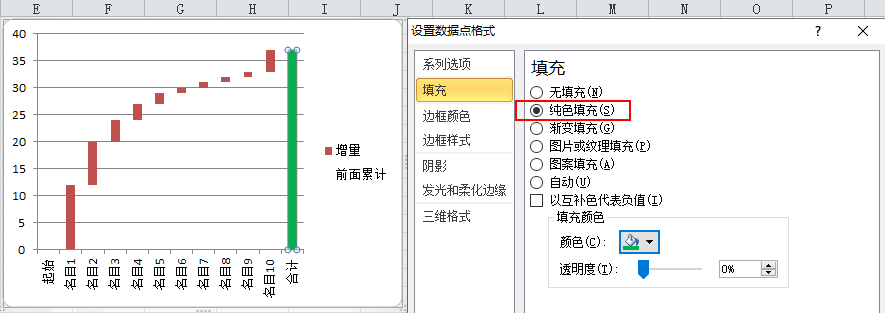
在“合计”柱子上添加数据标签

4.最后修缮。去掉图例,加上图表标题和坐标轴标题
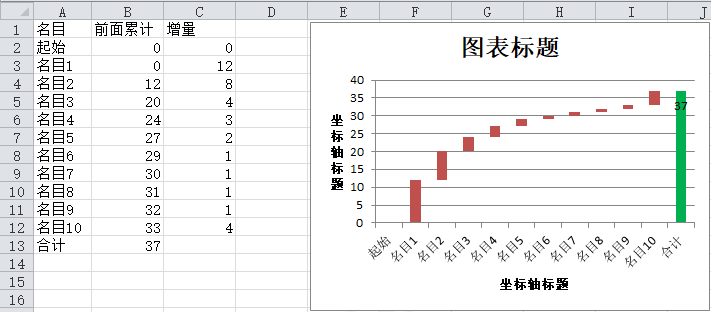
二.Office2016中怎么做
Office2016中可直接插入瀑布图图表
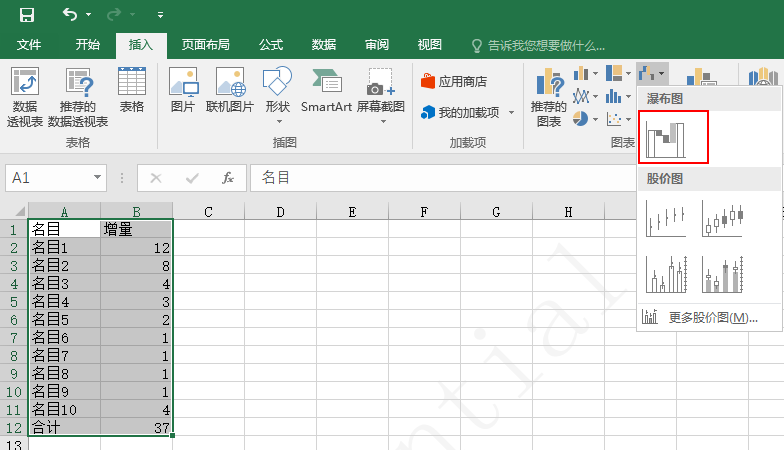
实现步骤
1.选择数据区域,插入瀑布图
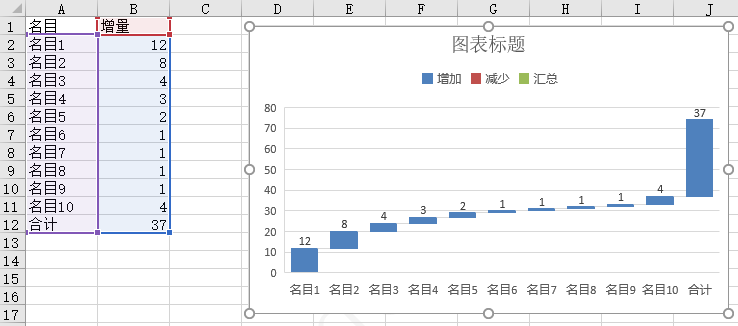
2.双击“合计”之柱,设置为总计,并隐藏连接符线条

3.修缮。显示坐标系标题、隐藏网格
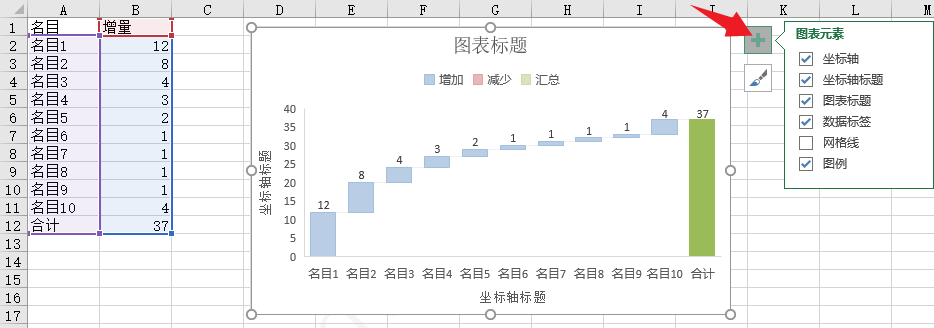























 2万+
2万+











 被折叠的 条评论
为什么被折叠?
被折叠的 条评论
为什么被折叠?










